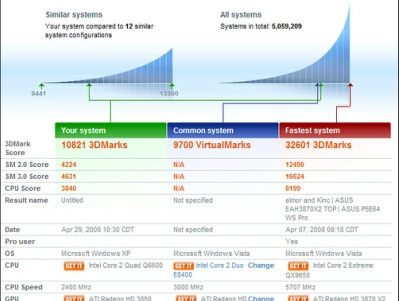
每個電腦用戶都想要讓自己的系統變快,但是你有沒有想過,花了許多時間精力微調系統參數後,就算獲得了幾秒鐘的速度改善(通常還不會有這麼高),但實際使用時你真的感覺得出來嗎?因此,與其花心力做這些不切實際的事情,不如回過頭好好改善你自己操作 Windows 檔案系統的方法。
加速電腦的終極方法
今天要來討論的,是如何讓電腦變得更快的方法。一般我們討論到電腦上的「快速」一詞,腦中浮現的大概都是一些效能測試的時間數據。
狹義的速度,廣義的速度
即使有時候在圖表上看似很大的效能差距,現實生活中可能只是「幾毫秒」的距離,但變快確實就是有變快。而這類讓「效能加快」的方法,不脫下面幾種優化方式:
- 買一台新電腦。
- 清理系統,調整系統參數。
- 使用效能比較好的軟體。
但是,除了讓「效能加快」外,其實還有另外一種方法可以達到電腦上的加速,那就是讓「效率加快」。可以說狹義的速度指得是「效能加快」,而廣義的速度則是說「效率加快」。

▲測試數據雖然看起來漂漂亮亮,但換到實際的工作、遊戲環境,有時候在現實世界確實就是只有不到一秒鐘的差別。
成本與收獲的對比
隔個幾年買台全新配備電腦,可以讓你明顯感覺到速度變快;使用效能較好的軟體,也可讓你擁有更快的開啟、操作速度。但是,再怎麼追求效能,大多時候頂多就是達到「幾秒鐘」的差距,這已經是效能優化可以達到的最好境界。而如果是追求「效率加快」的話,卻可以讓你輕易達到「幾分鐘」以上的加速。
「效率加快」的方法是優化介面、簡化操作、重整雜亂系統。要「看到」效率加快完全不需要顯微鏡式的數據測試,因為你可以真切的感受到:原本5個步驟的工作變成1個步驟、原本重複的動作變成自動化、原本難以查找的內容變成隨手取得。對於追求讓電腦更快的用戶,除了注重效能加速,當然更需要注重效率加速;否則,就真的是本末倒置了。
效能就是拿來花的!
有時候,我們為了節省幾秒鐘的時間,會把硬體效能盡可能空在那裡不使用,看這「清閒沒事做」的硬體而覺得很開心。我們沒有想到的是,就算拖慢幾秒鐘來花掉這些效能,但這時候執行的一些其他程式,卻可以讓我們的工作、操作更有效率,而工作更快完成,而後者節省的可能是好幾十分鐘。
那幾秒鐘的效能節省,犧牲幾十分鐘的效率最佳化,實在是划不來。所以我們應該打破舊有的電腦使用觀念,與其追求測試數據,不如追求真正可以最佳化工作效率的方法。
今天開始,忘記系統優化軟體
除非你是網管人員,要不然一般用戶幹嘛一直知道自己的網路流量有多少?CPU佔用有多高?記憶體剩下多少?風扇有多快或溫度有多高?等等這類資訊。電腦就是拿來用的,你用起來感覺沒問題那就是沒問題啊!幹嘛看著一些系統數據自己嚇自己?所以我自己是建議完全不要常駐這類系統分析工具,真的感覺電腦有問題時再拿出來分析即可。
而另外就是一些常駐的系統優化工具,例如記憶體優化等等,雖然我之前也有推薦過類似軟體,不過我覺得那是在特殊情況下使用的(例如你真的常常遇到記憶體不夠用的情況),要不然一般用電腦時覺得很正常,那就不需要常駐什麼系統優化了,老實說,真的要用得好是很費力但效果又不明顯的。
用你的桌面整理常用檔案
Fences 軟體小檔案:
- 版本代碼:1.01
- 軟體性質:Freeware
- 檔案大小:9.0MB
- 試用限制:無
- 語言介面:中文
- 官方網站:http://www.stardock.com/products/fences/
- 下載網址:http://www.stardock.com/products/fences/purchase.asp
Fences這款收納工具可以在桌面上新增許多「盒子」,可以把各種桌面圖示、檔案,依據自己的規劃做好分類管理,在取用上更加方便。相信很多用戶是堅持「桌面要完全空白」的原則,但問題是Windows給了你一個桌面,為什麼不好好善用它呢?

▲Fences使用起來非常簡單,就是在桌面建立一些收納盒而已。
可以把Windows桌面想像成現實辦公室中的工作桌,可以把當下或最近工作需要的常用文件檔案,擺放在這個虛擬工作桌上,一方面加快取用速度,另外一方面也可以提醒自己還有哪些尚未清理乾淨的待辦事項。只是Windows桌面本身沒有管理的功能,當一大堆捷徑圖標散落在桌面時,不僅有礙觀瞻,要從中翻找出東西反而要花更多時間。
而「Fences」這款免費軟體,就是用非常簡單的設計,幫電腦工作桌加上多夾層的儲物盒、文件匣,保留桌面物件便於取用的優點,解決桌面物件凌亂導致效率降低的缺點。想想看在你現實生活的書桌上不也是都會擺個書架、檔案夾之類的文具嗎?而Fences正是虛擬桌面上最好的免費文具。

▲打破微軟原本檔案無法隨意歸類的限制,用Fences收納盒在桌面整理檔案有彈性又乾淨美觀。
(後面還有:Everything及DocFether軟體的介紹喔!)
延伸閱讀:
大腦好幫手 Evernote 雲端記事20招,什麼都能記,還能跨裝置
9招解決 Windows 系統問題或故障,不用靠別人、自己來搞定

好像以前曾在哪裡看過
原來是在http://playpcesor.blogspot.com/2011/03/blog-post.html
同一個人寫的嗎?
> Mac表示:
For Mac.
Spotlight(系統內) - http://support.apple.com/kb/HT2531
Finder(系統內) - http://support.apple.com/kb/HT2470
Alfred - http://alfredapp.com
--
回本文:
XP 早期一些設計已經不符合現今狀況
Windows 7 這方面改善很多
個人認為,東西要看人用。
XP 已經十一年了,快放棄吧
> 一直覺得這篇文章似曾相似
> 好像以前曾在哪裡看過
> 原來是在http://playpcesor.blogspot.com/2011/03/blog-post.html
> 同一個人寫的嗎?
本文是從密技偷偷報轉載過來的,而異塵大大是密技偷偷報的作者之一啊。
改用 Windows 7 即可解決大部分問題
死守 XP 幹什麼?
> Linux 表示:。。。
find * -name KEYWORD | xargs -I@ rm -rfv @
超級效率
常有人說ios多順多快, 但桌面那些空間拿來放widget, 捷徑等,才真的有效率阿.
╮(╯_╰)╭
> 更有效率的觀念,現在最適合用在android vs ios.
> 常有人說ios多順多快, 但桌面那些空間拿來放widget, 捷徑等,才真的有效率阿.
> ╮(╯_╰)╭
有些人的衣服喜歡用掛的,
有些人的衣服喜歡用折的.
沒有所謂比較有效率,
只是習慣還有爽度上的問題
聽不懂?
有人開跑車載辣妹兜風
有人開休旅車全家出去旅行
哪種車比較好?
都是車好不好....
> 這個作者相當蠢
> 改用 Windows 7 即可解決大部分問題
> 死守 XP 幹什麼?
我怎麼不知道WIN7內建桌面分類還有超快速搜尋所有NTFS硬碟裡的資料?
不如請這位大哥把您高級的作業系統分享出來吧
因為桌面東西放太多 沒分類 就糟了XDD
至於小工具也是不錯啦<( ̄︶ ̄)>
試過各種方法連XP的九成都達不到,╯-__-)╯ ╩╩
只能繼續死守XP了。╮(╯_╰)╭
> ※ 引述《S》的留言:
> > 這個作者相當蠢
> > 改用 Windows 7 即可解決大部分問題
> > 死守 XP 幹什麼?
>
> 我怎麼不知道WIN7內建桌面分類還有超快速搜尋所有NTFS硬碟裡的資料?
> 不如請這位大哥把您高級的作業系統分享出來吧
Windows 7 本身就有內建檔案的快速搜尋
正常使用是絕對夠用
就算想搜尋所有NTFS硬碟裡的資料
也可以透過索引設定達成
觀念正確電腦自然使用長久且有效率
而不是爭論用哪個O.S或軟體才能有效率